everything是使用电脑时一款必备的搜索软件,该搜索软件是非常强大的,搜索出来的速度非常的快速,很快速的就能将想要的内容搜索到,在操作的过程中有的小伙伴不想要搜索到电脑中的系统文件,想要设置搜索时排除系统文件和目录,那么怎么设置呢,其实可以直接进入到索引功能下,在排除列表的窗口中即可找到排除系统文件和目录功能,将该功能选项进行选中即可,下方是关于如何使用everything设置搜索时排序系统文件和目录的具体操作方法,如果你需要的情况下可以看看方法教程,希望对大家有所帮助。

1.直接将everything点击运行,在页面菜单栏中将【工具】选项进行点击一下。

2.随后在该选项的下方会出现几个选项,我们直接将其中的【选项】进行鼠标左键点击打开。

3.随后,我们在页面中找到【索引】选项,将索引点击打开之后,再将【排除列表】选项用鼠标左键点击。

4.接着,在右侧的页面即可查看到【排除系统文件和目录】选项,将该选项用鼠标点击即可选中。

5.选中该选项中之后,将页面底部的应用和确定按钮进行鼠标左键点击保存当前的设置即可。

以上就是关于如何使用everything设置不搜索系统文件和目录的具体操作方法,当你在使用everything的过程中,不想要搜索到自己电脑中的系统文件和目录,那么就可以按照以上的方法进行设置排除系统文件和目录即可,感兴趣的话可以操作试试。
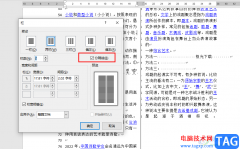 word分栏设置分割线的方法
word分栏设置分割线的方法
很多小伙伴在编辑文字文档的时候都喜欢使用Word程序来进行处理......
 戴尔宣布推出新的 32 英寸 4K 和 2K 游戏显
戴尔宣布推出新的 32 英寸 4K 和 2K 游戏显
戴尔最近发布了新的 G 系列游戏显示器系列。此次发布的两款显......
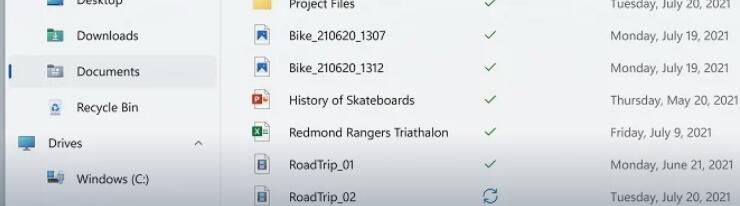 现在可以将Win11的文件选项卡式文件管理
现在可以将Win11的文件选项卡式文件管理
现在可以将Win11的文件选项卡式文件管理器设置为默认文件管理......
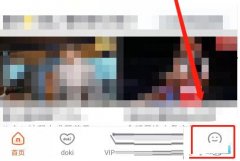 腾讯视频夜间模式开启教程
腾讯视频夜间模式开启教程
如果要在被窝里看腾讯视频,开着浅色模式可能会看起来不太舒......
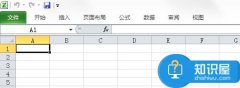 Win7系统Excel菜单栏不见了怎么办
Win7系统Excel菜单栏不见了怎么办
Win7系统Excel菜单栏不见了怎么办 Win7系统Excel菜单栏不见了解决办......
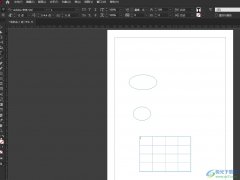
InDesign是一款桌面出版应用程序,主要用于各种印刷品的排版编辑,它最大的强项就是排多页文档,能够帮助用户在面对大批量的画册或书籍排版时,创作出风格统一的效果,因此InDesign软件吸...

pdfelement是一款可以针对PDF文档系列操作的软件,这款编辑工具可以对PDF文档进行转换、提取页面和添加页面等操作,我们在进行编辑PDF文档的时候,有些情况下需要进行附件内容的添加,从而...

非常多的朋友喜欢使用FastStone Capture这款截图软件,那么FastStone Capture怎么设置截图即保存呢?接下来小编就将FastStone Capture设置截图即保存方法分享如下哦。...
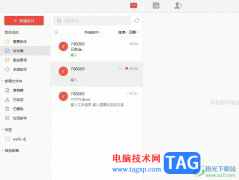
阿里邮箱是一款电子邮件应用软件,它可以为用户提供高效、安全且稳定的电子邮件服务,让用户可以简单轻松的管理邮件信息,再加上阿里邮箱中的功能是很丰富的,能够让用户用来收发邮件...

pdfelement可以为我们的PDF文件进行内容的添加和编辑操作,其中还可以根据自己的需求为PDF文件进行水印的添加,在该软件进行水印添加是免费操作的,当我们进入到添加水印的页面中,可以直...

稻壳阅读器相信很多小伙伴都是有使用过的,通过该软件进行PDF文档的编辑和修改是十分有帮助的,且这款软件不仅局限于阅读和编辑修改PDF文档,你也可以直接在稻壳阅读器中进行下载自己需...
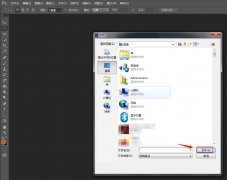
一些网友表示还不太清楚PS怎么设置超现实低对比度效果的相关操作,而本节就介绍了PS中设置超现实低对比度效果的教程,还不了解的朋友就跟着小编学习一下吧,希望对你们有所帮助。...

360极速浏览器相信很多小伙伴都有使用过这样的浏览器,很多小伙伴在使用该浏览器的过程中,想要知道如何查看该浏览器中的证书,其实查看的方法十分的简单,我们只需要进入到360极速浏览...

想必有些ai新用户在操作时,还不会更改图形填充图案大小及位置,其实操作很简单的,本文就讲解了关于ai更改图形填充图案大小及位置的操作方法,需要学习的朋友们可以跟着小编一起来看...

还不会在电脑上安装UG8.0吗?具体有哪些步骤呢?小编今天就和大家一起分享UG8.0的详细安装步骤,有需要的朋友可以来看看这篇文章哦,相信通过本篇教程的学习,可以帮助到大家。...
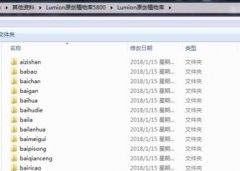
各位刚刚安装入手Lumion8.0软件的朋友们,如果你还不会添加拓展植物素材的话,就来下文学习Lumion8.0添加拓展植物素材的操作方法吧,希望可以帮助到大家。...
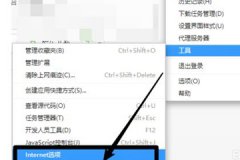
近几日不少使用360极速浏览器软件的新用户们,会出现无法下载文件的现象,你们了解处理的方法吗?此篇文章就为你们带来了360极速浏览器出现无法下载文件的详细处理步骤。...

ChainedTogether链在一起是一款十分有趣的跑酷游戏,玩家将能够在这里尽情的进行跳跃,各种不同的陷阱难关将会等待玩家的挑战,一场属于你的闯关冒险将能够在这里进行开启,接下来将会为大...
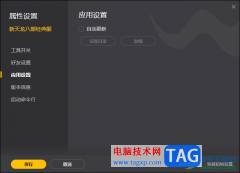
WeGame是一款提供给大家非常好用的游戏平台,通过该平台软件可以将自己需要的游戏进行下载安装运行,大家在运行游戏的过程中,发现会经常进行自动更新操作,那么怎么才能将自动更新功能...

很多小伙伴在日常工作中都会需要使用到CAD迷你看图这款软件,在其中我们可以查看图纸,如果有需要也可以进行绘图操作。如果我们需要在CAD迷你看图中复制粘贴,小伙伴们知道具体该如何进...